La pantalla de inicio de tu iPhone es tu puerta de entrada al mundo de las aplicaciones, widgets y funciones que hacen que tu dispositivo sea tan versátil․ Es el lienzo donde personalizas tu experiencia móvil, organizas tus aplicaciones, accedes a información útil y controlas las notificaciones․ En esta guía, te guiaremos a través de las diferentes características y funciones de la pantalla de inicio de tu iPhone, para que puedas aprovechar al máximo su potencial y personalizarla para que se adapte a tus necesidades․
Personalizando tu pantalla de inicio
La pantalla de inicio de tu iPhone es mucho más que una simple colección de iconos․ Es un reflejo de tu estilo, tus necesidades y tus preferencias․ Puedes personalizarla de muchas maneras para que se adapte a ti․
1․ Organiza tus aplicaciones con carpetas
Las carpetas son una herramienta esencial para mantener tu pantalla de inicio organizada․ Puedes agrupar aplicaciones relacionadas en carpetas con nombres personalizados․ Para crear una carpeta, simplemente arrastra una aplicación encima de otra․ Puedes renombrar la carpeta tocando su nombre en la parte superior․ Las carpetas pueden contener hasta 16 aplicaciones, lo que te permite mantener tu pantalla de inicio limpia y ordenada․
2․ Agrega widgets para información útil
Los widgets son pequeñas aplicaciones que proporcionan información útil en tu pantalla de inicio․ Puedes añadir widgets para el tiempo, el calendario, las noticias, los próximos eventos y mucho más․ Para agregar un widget, presiona la pantalla de inicio durante unos segundos, luego pulsa el botón “+” en la esquina superior izquierda․ Desplázate por la lista de widgets y selecciona los que te interesen․ Puedes ajustar el tamaño de los widgets arrastrando sus bordes․ Los widgets te brindan acceso rápido a información importante sin tener que abrir las aplicaciones correspondientes․
3․ Personaliza el diseño de tu pantalla de inicio
Puedes personalizar el diseño de tu pantalla de inicio moviendo aplicaciones y widgets․ Para mover una aplicación o un widget, simplemente presiona durante unos segundos y luego arrástralo a la nueva ubicación․ Si tienes varios widgets, puedes crear diferentes diseños para cada pantalla de inicio․ También puedes personalizar el fondo de pantalla de tu iPhone con una imagen o un patrón de tu elección․
Aprovechando las funciones de la pantalla de inicio
La pantalla de inicio de tu iPhone no solo es un espacio para organizar tus aplicaciones, sino que también te permite acceder a una variedad de funciones útiles⁚
1․ Buscar aplicaciones y archivos
Puedes buscar aplicaciones, archivos y contactos desde la pantalla de inicio․ Desliza hacia abajo desde la parte superior de la pantalla para acceder a la barra de búsqueda․ Escribe lo que estás buscando y los resultados se mostrarán instantáneamente․
2․ Acceder a la vista de todas las aplicaciones
Para ver todas las aplicaciones que tienes instaladas en tu iPhone, simplemente desliza hacia arriba desde la parte inferior de la pantalla․ Esto te llevará a la vista de todas las aplicaciones, donde puedes navegar por todas tus aplicaciones en orden alfabético o por categoría․
3․ Utilizar gestos para navegar
Los gestos te permiten controlar tu iPhone de forma rápida e intuitiva․ Puedes deslizar hacia la izquierda o hacia la derecha para cambiar entre las pantallas de inicio, deslizar hacia arriba desde la parte inferior para acceder a la vista de todas las aplicaciones, o deslizar hacia abajo desde la parte superior para acceder al centro de notificaciones;
4․ Gestionar las notificaciones
Las notificaciones son una herramienta esencial para mantenerte informado sobre eventos importantes․ Puedes controlar las notificaciones que recibes en tu iPhone desde la configuración de notificaciones․ Puedes elegir qué aplicaciones pueden enviarte notificaciones, cómo se mostrarán las notificaciones y si quieres que te notifiquen con un sonido o una vibración․
Optimizando tu pantalla de inicio para la productividad
La pantalla de inicio de tu iPhone puede ser una herramienta poderosa para aumentar tu productividad․ Puedes usarla para⁚
1․ Crear accesos directos personalizados
Los accesos directos te permiten automatizar tareas y acciones comunes en tu iPhone․ Puedes crear accesos directos para abrir aplicaciones específicas, iniciar una llamada, enviar un mensaje de texto o realizar otras acciones․ Para crear un acceso directo, abre la aplicación “Atajos” y selecciona “Crear nuevo acceso directo”․ Puedes añadir diferentes acciones a tu acceso directo y personalizar su nombre y icono․ Puedes añadir accesos directos a tu pantalla de inicio para acceder a ellos rápidamente․
2․ Utilizar widgets para gestionar tu tiempo
Puedes utilizar widgets para gestionar tu tiempo de forma más eficiente․ Puedes añadir widgets para el calendario, el reloj, la lista de tareas pendientes y otras aplicaciones que te ayudan a gestionar tu tiempo․ Puedes ver tus próximos eventos, recordatorios y tareas directamente desde tu pantalla de inicio․
3․ Configurar la accesibilidad
La accesibilidad te permite personalizar tu iPhone para que se adapte a tus necesidades individuales․ Puedes configurar la accesibilidad para ajustar el tamaño del texto, el contraste de la pantalla, el tamaño de los iconos y otras opciones․ Puedes activar o desactivar la accesibilidad desde la configuración de tu iPhone․
Conclusión
La pantalla de inicio de tu iPhone es mucho más que un simple espacio para organizar tus aplicaciones․ Es una herramienta poderosa que te permite personalizar tu experiencia móvil, mejorar tu productividad y acceder a información útil․ Al comprender las diferentes funciones y características de la pantalla de inicio, puedes aprovechar al máximo su potencial y crear una experiencia móvil que se adapte a tus necesidades y preferencias․
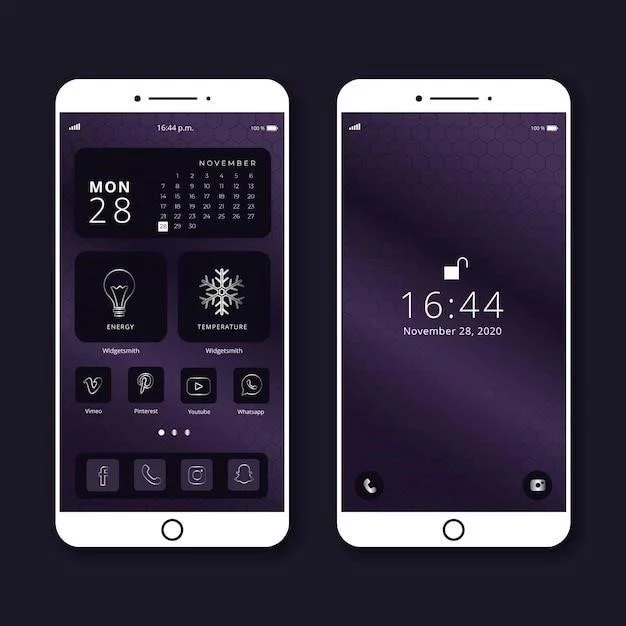






El artículo ofrece una visión general completa de las funciones de personalización de la pantalla de inicio del iPhone. La descripción de las carpetas, los widgets y las opciones de diseño es clara y concisa. Agradezco la inclusión de consejos prácticos para organizar las aplicaciones y acceder a la información de forma eficiente. Sería interesante explorar con mayor detalle las opciones de personalización del diseño de la pantalla de inicio, incluyendo la posibilidad de cambiar el fondo, el estilo de los iconos o la disposición de los elementos.
El artículo destaca la importancia de la pantalla de inicio como un elemento central de la experiencia del usuario en el iPhone. La guía sobre la organización de aplicaciones y la adición de widgets es excelente, proporcionando información práctica y útil. La inclusión de ejemplos visuales habría mejorado la comprensión de las funciones descritas. Además, sería interesante explorar las opciones de personalización de la pantalla de inicio más allá de la organización de aplicaciones y widgets, como la posibilidad de cambiar el fondo o el estilo de los iconos.
El artículo proporciona una introducción completa y útil a la pantalla de inicio del iPhone, cubriendo aspectos clave como la organización de aplicaciones, la utilización de widgets y la personalización del diseño. La información está bien estructurada y es fácil de entender, lo que la hace accesible para usuarios de todos los niveles de experiencia. Un punto a destacar es la inclusión de ejemplos concretos que ilustran las diferentes funciones y opciones disponibles.
El artículo proporciona una introducción completa y útil a las funciones de personalización de la pantalla de inicio del iPhone. La descripción de las carpetas, los widgets y las opciones de diseño es clara y concisa. Agradezco la inclusión de consejos prácticos para organizar las aplicaciones y acceder a la información de forma eficiente. Sin embargo, se podría mejorar la presentación del contenido mediante la inclusión de imágenes o capturas de pantalla que ilustren los pasos descritos. Esto facilitaría la comprensión de las instrucciones para los usuarios menos familiarizados con las funciones del iPhone.
La información proporcionada en el artículo es precisa y relevante para los usuarios que buscan optimizar la personalización de la pantalla de inicio de su iPhone. La guía sobre la organización de aplicaciones, la adición de widgets y el diseño de la pantalla de inicio es completa y fácil de seguir. Sin embargo, se podría mejorar la presentación del contenido mediante la inclusión de imágenes o capturas de pantalla que ilustren los pasos descritos. Esto facilitaría la comprensión de las instrucciones para los usuarios menos familiarizados con las funciones del iPhone.
El artículo presenta una guía práctica y completa sobre la personalización de la pantalla de inicio del iPhone. La descripción de las funciones, como la creación de carpetas y la adición de widgets, es clara y concisa. Agradezco la inclusión de consejos para optimizar el uso de la pantalla de inicio, lo que permite una experiencia más eficiente y personalizada. Sin embargo, sería interesante explorar con mayor profundidad las opciones de personalización del diseño, incluyendo la posibilidad de cambiar el fondo de la pantalla de inicio.
El artículo ofrece una guía completa y práctica sobre la personalización de la pantalla de inicio del iPhone. La descripción de las funciones, como la creación de carpetas, la adición de widgets y el diseño de la pantalla, es clara y concisa. Agradezco la inclusión de consejos para optimizar el uso de la pantalla de inicio, lo que permite una experiencia más eficiente y personalizada. Sin embargo, sería interesante explorar con mayor profundidad las opciones de personalización del diseño, incluyendo la posibilidad de cambiar el fondo de la pantalla de inicio.
El artículo proporciona una guía útil para personalizar la pantalla de inicio del iPhone, cubriendo aspectos clave como la organización de aplicaciones, la adición de widgets y el diseño de la pantalla. La información está bien estructurada y es fácil de entender. Sin embargo, se podría mejorar la presentación del contenido mediante la inclusión de ejemplos visuales que ilustren las diferentes opciones de personalización. Esto facilitaría la comprensión de las instrucciones para los usuarios menos familiarizados con las funciones del iPhone.